电脑连接无线网络的技巧(轻松享受无线网络的畅快体验)
19
2025-02-24
在现代社会,无线网络已经成为我们生活中必不可少的一部分。正确地设置无线网络对于我们享受高速上网体验至关重要。本文将详细介绍无线网络设置的步骤,帮助读者轻松配置自己的无线网络,实现畅快上网。
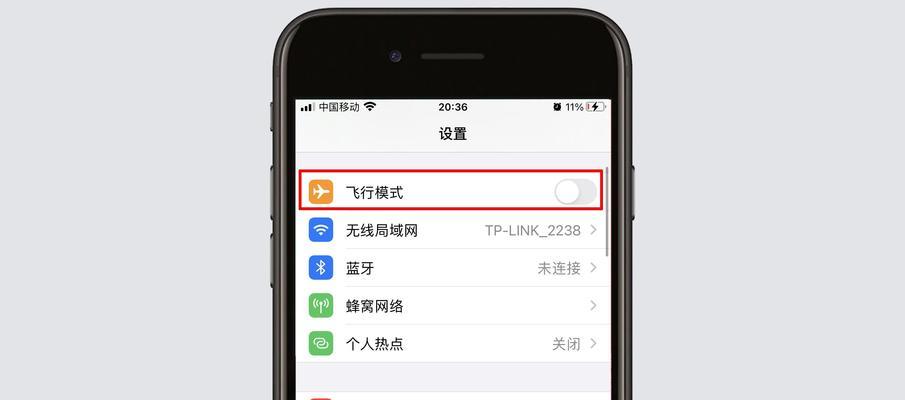
检查网络设备和接入点
为了开始设置无线网络,首先需要确保我们拥有所需的网络设备和接入点。这些设备包括一个无线路由器、一个电脑或智能手机以及用于设置网络的帐户信息。
连接路由器到电源并打开
接下来,将无线路由器连接到电源并打开电源开关。等待一段时间,直到路由器启动并显示正常运行状态。
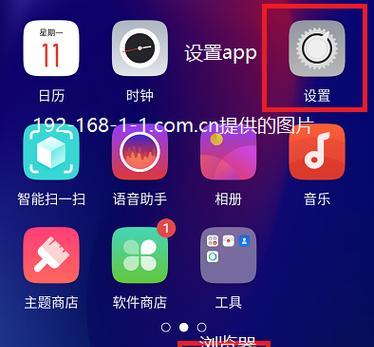
通过网线将路由器连接到电脑或智能手机
通过网线将路由器的一个端口与电脑或智能手机的网口相连,确保连接牢固。
打开浏览器访问路由器设置页面
在电脑或智能手机上打开浏览器,输入路由器的默认IP地址,然后按回车键。通常,路由器的默认IP地址可以在设备的说明书中找到。
输入用户名和密码以登录路由器
在路由器设置页面上,输入默认的用户名和密码以登录路由器。这些信息通常可以在路由器的说明书或设备上找到。
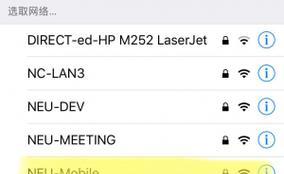
进入无线网络设置页面
一旦成功登录到路由器,查找并点击进入无线网络设置页面。在这个页面上,我们可以配置无线网络的名称、密码和其他相关设置。
设置无线网络名称(SSID)
在无线网络设置页面上,找到无线网络名称(SSID)字段。输入您想要设置的网络名称,并确保名称易于识别和记忆。
配置无线加密方式和密码
在无线网络设置页面上,选择一种加密方式(如WPA2-PSK)并输入密码。密码应该是强度足够高的组合,以确保网络的安全性。
保存设置并退出路由器设置页面
在完成无线网络设置后,确保保存所做的更改并退出路由器设置页面。这样就完成了基本的无线网络设置。
断开电脑或智能手机与路由器之间的有线连接
既然我们已经成功设置了无线网络,就可以断开电脑或智能手机与路由器之间的网线连接,开始使用无线网络上网。
在设备上搜索可用的无线网络
打开电脑或智能手机的无线网络设置,搜索可用的无线网络。在列表中,应该能够看到刚才设置的无线网络名称(SSID)。
连接到所需的无线网络
选择所需的无线网络,并输入之前设置的密码以连接到该网络。如果密码正确,设备将成功连接到无线网络。
测试无线网络连接
打开浏览器,访问一个网站以测试无线网络连接是否正常。如果能够成功加载网页,说明无线网络设置成功并可以正常使用。
重复上述步骤以设置其他设备
如果您有其他设备需要连接到无线网络,可以重复上述步骤,为它们设置相同的无线网络名称和密码。
通过按照以上步骤进行设置,您可以轻松配置自己的无线网络,并实现畅快上网的体验。记住,正确地设置无线网络是保障网络安全和高速上网的重要一步。
版权声明:本文内容由互联网用户自发贡献,该文观点仅代表作者本人。本站仅提供信息存储空间服务,不拥有所有权,不承担相关法律责任。如发现本站有涉嫌抄袭侵权/违法违规的内容, 请发送邮件至 3561739510@qq.com 举报,一经查实,本站将立刻删除。